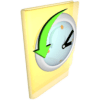
Jos käytät Windows 7: ää ja siellä on krooninen ongelma, etkä tiedä miten tai milloin se alkoi, sinun ei tarvitse vainelää sen kanssa. ” Käyttämällä Luotettavuushistoria-työkalu voit palata ajassa taaksepäin ja selvittää, milloin ongelma alkoi, ja todennäköisesti se auttaa sinua ratkaisemaan sen!
Kuinka selvittää, milloin krooninen Windows 7 -virhe alkoi ensimmäisen kerran
1. Klikkaus Windowsin Käynnistä-valikko Orb ja sitten Tyyppi sisään näkymän luotettavuus ja Lehdistö Tulla sisään.
2. Tämä osa voi kestää jonkin aikaa. Selaa järjestelmähistorian kautta Napsauttamalla eri päivinä. Katso enimmäkseen varten punainen X kuvakkeet ja keltainen! kuvakkeet. Voit myös vaihtaa tilaan Viikkoa näkymä prosessin nopeuttamiseksi.
3. Kun sinä Klikkaus yksilölle Päivämäärä, se näyttää kaikki kyseisen päivän tapahtumat. Varoitukset ja kriittiset viestit ovat ongelmallisia, kun taas tiedotustapahtumat ovat yleensä hyviä uutisia.
Käyttämällä vain näitä tietoja voimme selvittää, milloin ongelma alkoi, ja ehkä jopa syy. Mutta entä jos et ole varma, mitkä näistä virheistä ovat?
Kuinka vaihtaa vianmääritys luotettavuusvirheisiin
4. Kun sinä Oikealla painikkeella a viesti, voit yleensä tehdä yhden tai kaksi asiaa. Tarkista ratkaisu tai Näytä tekniset tiedot.
5. Jos sinä Napsautettu Tarkista ratkaisu ja sinulla on aktiivinen Internet-yhteys, Windows 7 muodostaa yhteyden ja etsii korjausta. Tämä toimii kuitenkin vain noin 50% ajasta, ja saat vain ilmoituksen, jonka mukaan Microsoft tutkii ongelmaa parhaillaan.
6. Jos sinä Napsautettu Näytä tekniset tiedot, sitten sinut viedään ikkunaan juuri sillä. Hämmentyneiden heksatietojen joukossa näet tilan tai virhekoodin lopussa. Kopio se.
Kun sinulla on virhekoodi, sen pitäisi auttaa sinua yhdistämään ongelmasi muihin käyttäjiin, joilla on sama ongelma. Kun Microsoft sanoo, että he ovattutkia asiaa”Se tarkoittaa vain sitä, että he (1) eivät tee mitään, tai (2) vertaavat virhekoodeja eri käyttäjien välillä. Tämän työkalun käyttö yhdessä Windows 7 Problem Steps Recorderin kanssa voi auttaa myös teknisen tuen kaveria.